7 correctifs pour le logiciel AMD Adrenalin qui ne fonctionne pas ou ne souvre pas

Vous êtes confronté au problème du logiciel AMD Adrenalin qui ne fonctionne pas ou ne s

Il y a quelques jours, j'ai activé Samsung Pay sur ma Samsung Galaxy Watch. Bien que Samsung Pay offre la commodité d' effectuer un paiement à partir de la montre , il apporte également le bagage supplémentaire d'un code PIN de sécurité que je devais saisir à chaque fois que je mets ma montre. C'est ennuyeux, surtout si l'on doit saisir le code PIN ou le modèle plusieurs fois par jour sur un petit écran. J'ai donc décidé de l'éteindre.
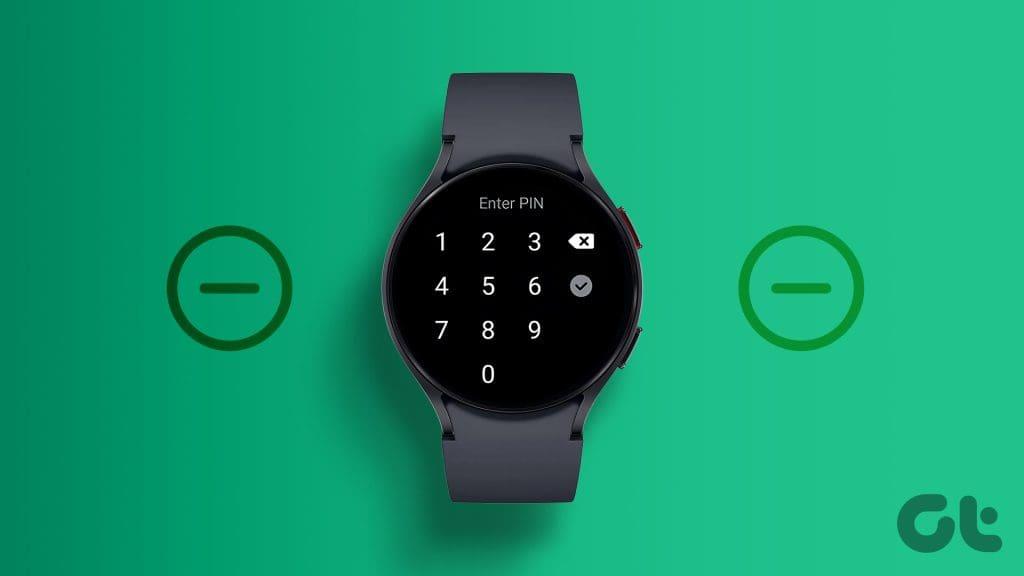
Si vous êtes dans la même situation, nous vous expliquerons comment supprimer le code PIN de sécurité de votre montre Samsung Galaxy. Nous avons également expliqué pourquoi votre montre Samsung Galaxy continue de demander un code PIN et comment y remédier. Commençons.
Suivez ces étapes pour désactiver le code PIN/modèle de sécurité sur la Samsung Galaxy Watch :
Étape 1 : Ouvrez l'application Paramètres sur votre Samsung Galaxy Watch.
Étape 2 : Accédez à Sécurité et confidentialité, suivi de Type de verrouillage.
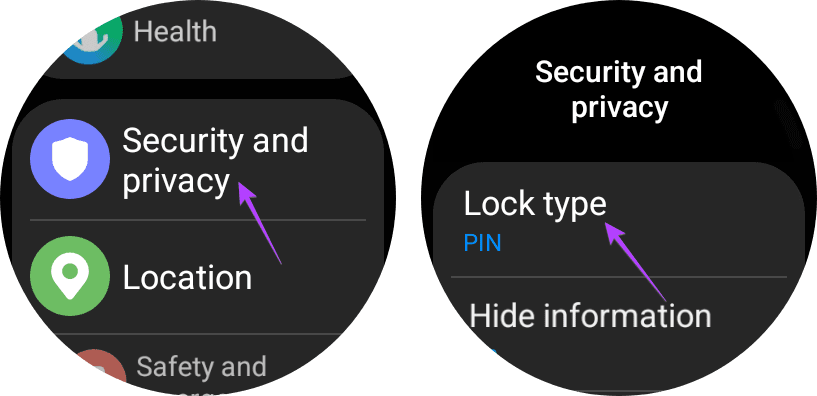
Étape 3 : Entrez votre code PIN actuel et appuyez sur l'icône Coche.
Étape 4 : Faites défiler vers le bas et sélectionnez Aucun. Cela supprimera le code PIN de votre montre Galaxy.
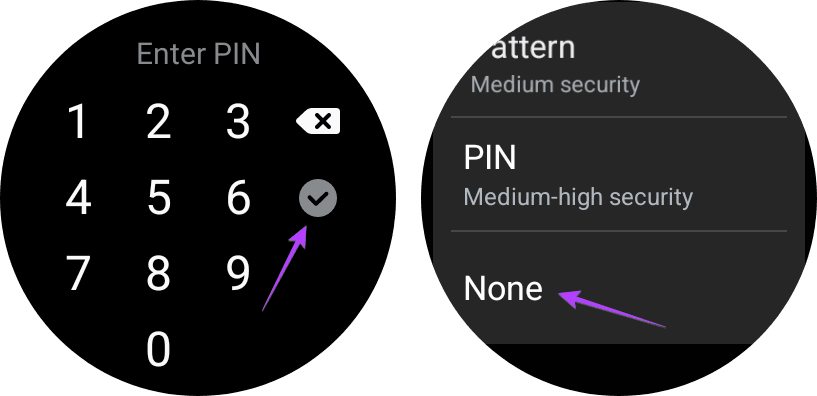
Malheureusement ou heureusement, non. Samsung n'autorise pas les utilisateurs à désactiver le code PIN de la montre sur le téléphone pour protéger les données de leur montre. Pour mettre les choses en perspective, si quelqu'un a accès à votre téléphone, il peut activer ou désactiver le code PIN de la montre à votre insu. C'est pourquoi vous ne pouvez le faire qu'à partir de la montre elle-même.
Astuce : Sachez comment utiliser Google Assistant sur une montre Samsung.
Votre Samsung Galaxy Watch ne demandera un code PIN que dans deux scénarios. Premièrement, si vous avez activé le verrouillage de l'écran sur la montre, et deuxièmement, si vous avez configuré Samsung Pay . Si Samsung Pay est actif, votre montre vous demandera un code PIN chaque fois que vous la mettrez à votre poignet. Une fois à votre poignet, il ne vous demandera plus de code PIN jusqu'à ce que vous le retiriez. Autrement dit, il restera déverrouillé tant que vous le porterez. Mais une fois que la montre détecte qu'elle n'est pas à votre poignet, elle vous demandera de saisir le code PIN.
Si vous vous demandez comment désactiver le code PIN de sécurité sur la montre Galaxy sans désactiver Samsung Pay ; malheureusement, ce n'est pas possible. Samsung Pay sera désactivé et réinitialisé si vous désactivez le code PIN de sécurité.
Si votre montre continue de demander un code PIN même lorsqu'elle est à votre poignet, voici quelques solutions à essayer.
1. Portez la montre fermement : Assurez-vous de porter votre Galaxy Watch correctement et bien ajustée. Ne le portez pas trop ample ; sinon, la montre pourrait penser qu'elle n'est pas à votre poignet et vous demandera un code PIN à plusieurs reprises.
2. Mettre à jour le logiciel : Il pourrait y avoir un problème avec la mise à jour logicielle installée sur votre montre, et c'est pourquoi elle continue de demander un mot de passe. Mettez à jour votre montre avec la dernière version en regardant Paramètres > Mise à jour du logiciel > Télécharger et installer.
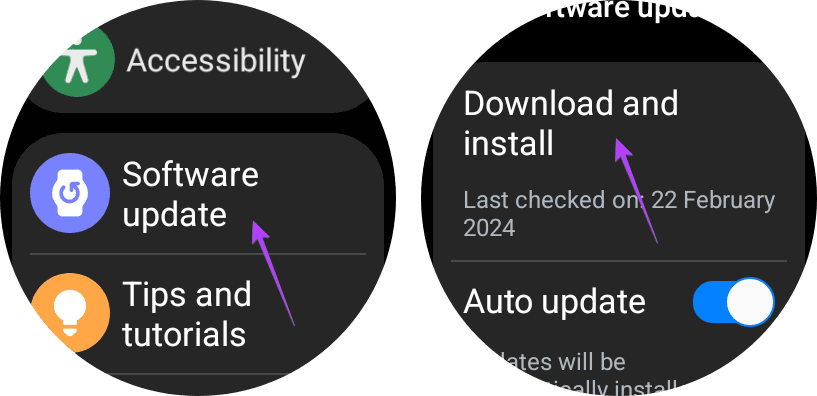
3. Nettoyez le dos de la montre : Vous devez également nettoyer les capteurs au dos de votre montre. Utilisez pour cela un chiffon propre.
4. Activer la détection du poignet : Votre montre peut détecter si elle est à votre poignet ou si vous l'avez retirée grâce à la fonction de détection du poignet. Par conséquent, vous devez vous assurer que la fonctionnalité est activée sur votre montre. Pour cela, ouvrez Paramètres sur votre montre et accédez à Sécurité et confidentialité. Faites défiler vers le bas et activez la bascule pour la détection du poignet.
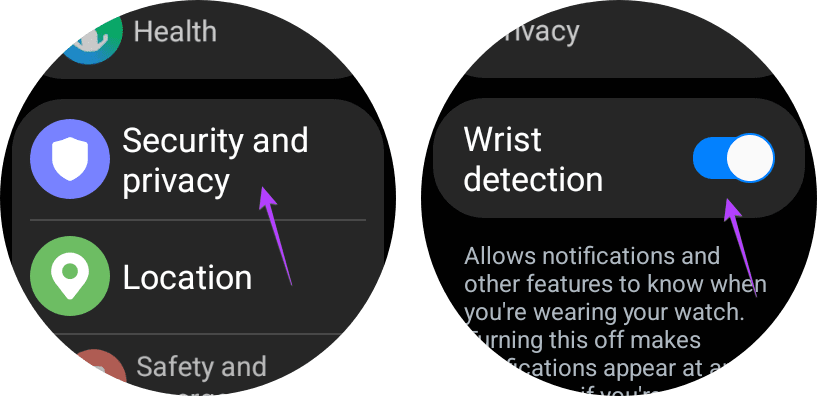
1. Comment déverrouiller votre Galaxy Watch si vous avez oublié son code PIN ?
Si vous ne vous souvenez pas du code PIN de votre montre, vous devez le réinitialiser aux paramètres d'usine pour supprimer le code PIN.
2. Comment verrouiller la Samsung Galaxy Watch au poignet ?
La montre Samsung Galaxy n'offre aucune option pour verrouiller la montre manuellement. Cependant, vous pouvez empêcher les tout-petits de gâcher votre montre en activant le mode de verrouillage de l'eau. Lorsqu'il est activé, l'écran tactile de la montre cesse de fonctionner. Vous pouvez désactiver le mode de verrouillage de l'eau en appuyant sur le bouton Accueil pendant 2 secondes.
3. Pouvez-vous utiliser Samsung Pay sur une montre sans code PIN ?
Non. Un verrouillage d'écran doit être activé pour Samsung Pay.
Il est temps d'utiliser la montre comme un pro
Nous espérons que vous pourrez supprimer le code PIN de votre montre Samsung Galaxy. Une fois que vous êtes satisfait de votre montre, sachez comment mesurer la composition corporelle sur la montre. Apprenez également à personnaliser le cadran de la montre et découvrez les meilleurs cadrans animés pour la montre Samsung.
Vous êtes confronté au problème du logiciel AMD Adrenalin qui ne fonctionne pas ou ne s
Pour corriger l
Apprenez à maîtriser le chat Zoom, une fonctionnalité essentielle pour les visioconférences, avec nos conseils et astuces.
Découvrez notre examen approfondi de l
Découvrez comment récupérer votre Instagram après avoir été désactivé en suivant nos étapes claires et simples.
Découvrez comment savoir qui a consulté votre profil Instagram avec nos solutions pratiques. Sauvegardez votre vie privée tout en restant informé !
Apprenez à créer des GIF animés facilement avec votre Galaxy S22. Découvrez les méthodes intégrées et des applications pratiques pour enrichir votre expérience.
Découvrez comment changer la devise dans Google Maps en quelques étapes simples pour mieux planifier vos finances durant votre voyage.
Microsoft Teams s
Vous obtenez l








